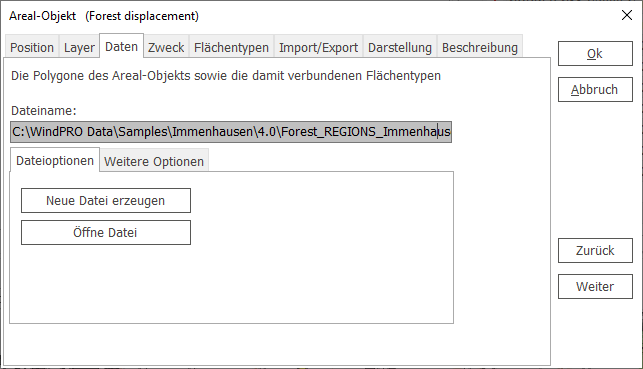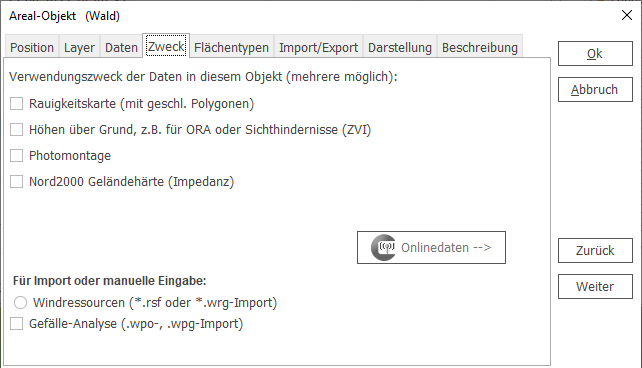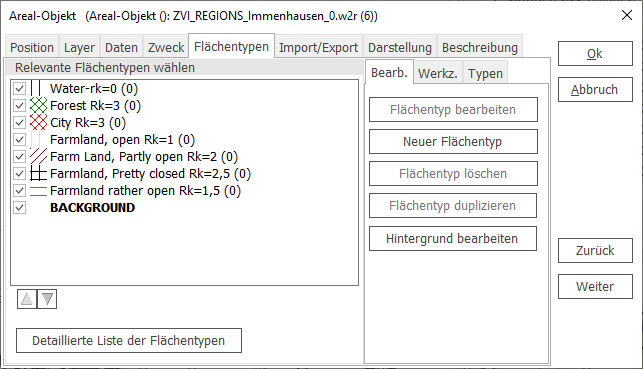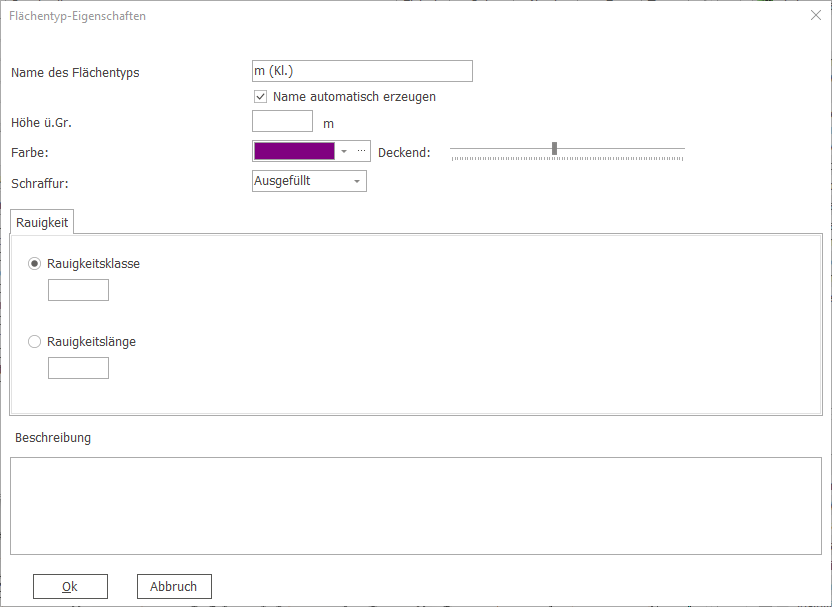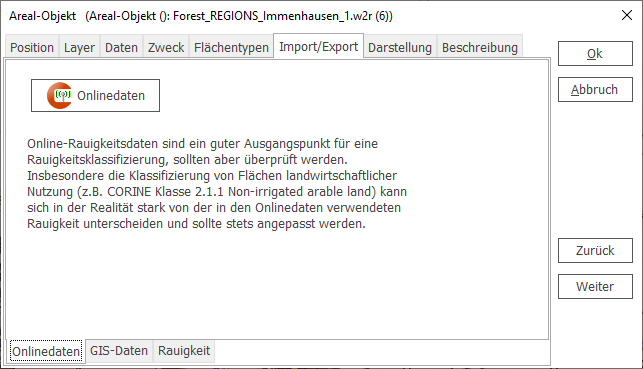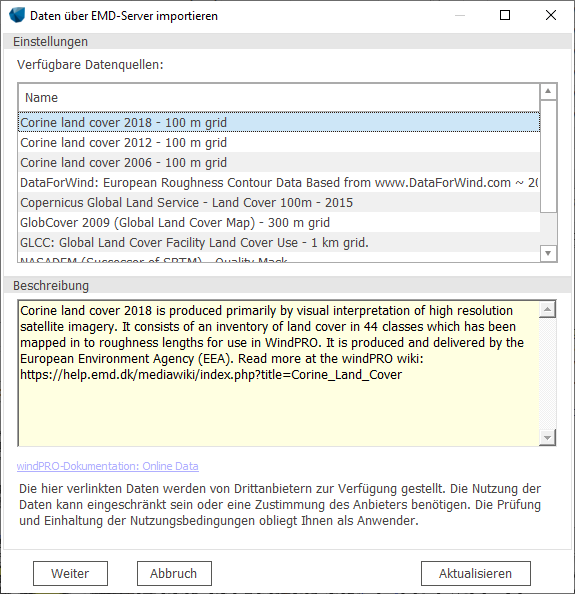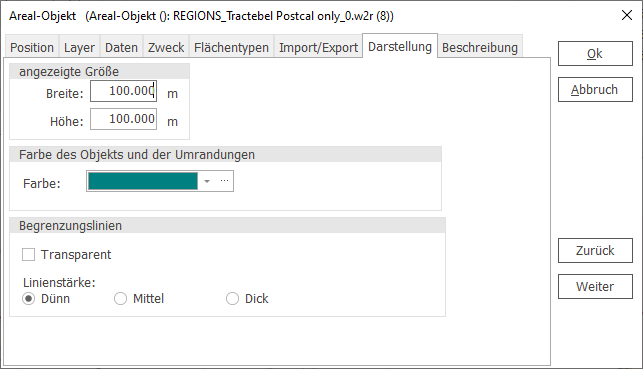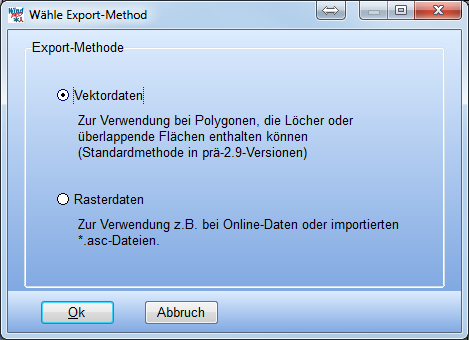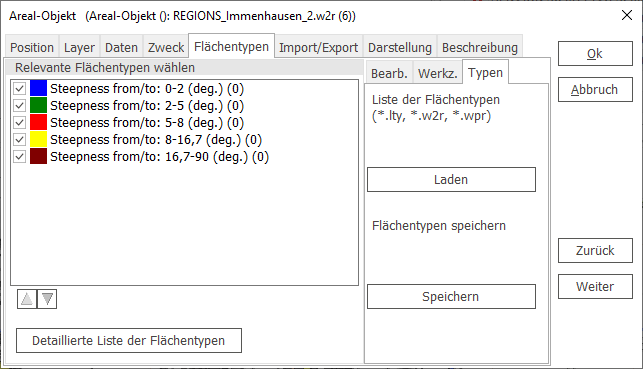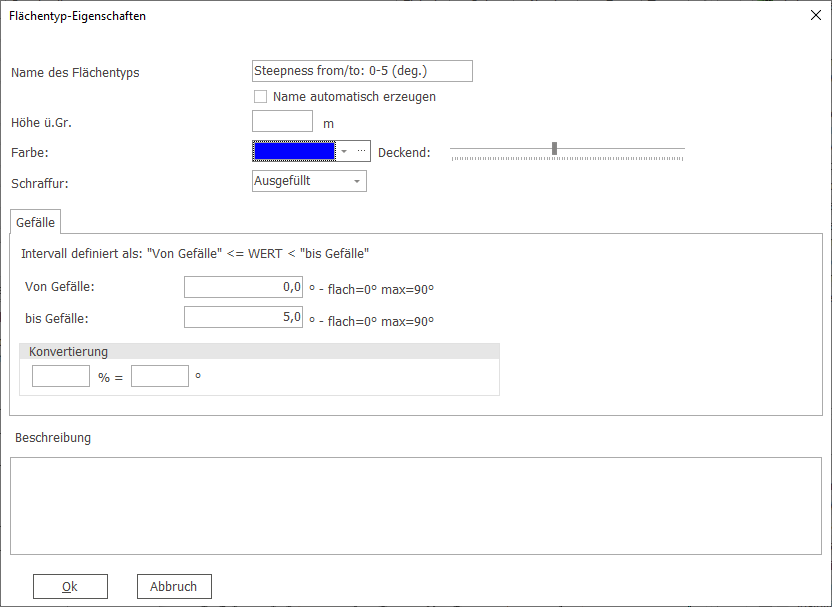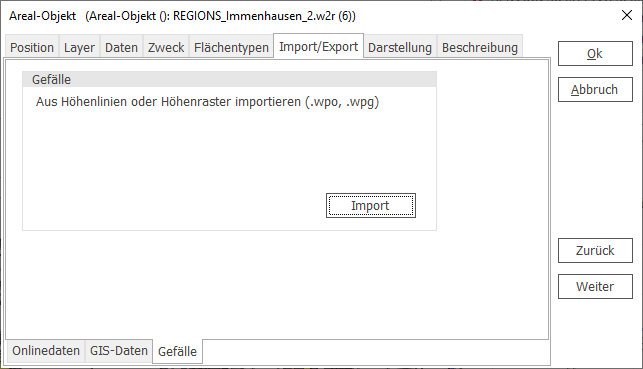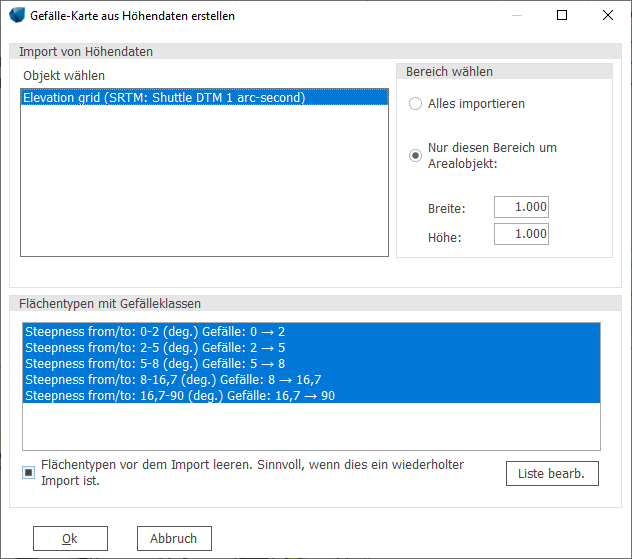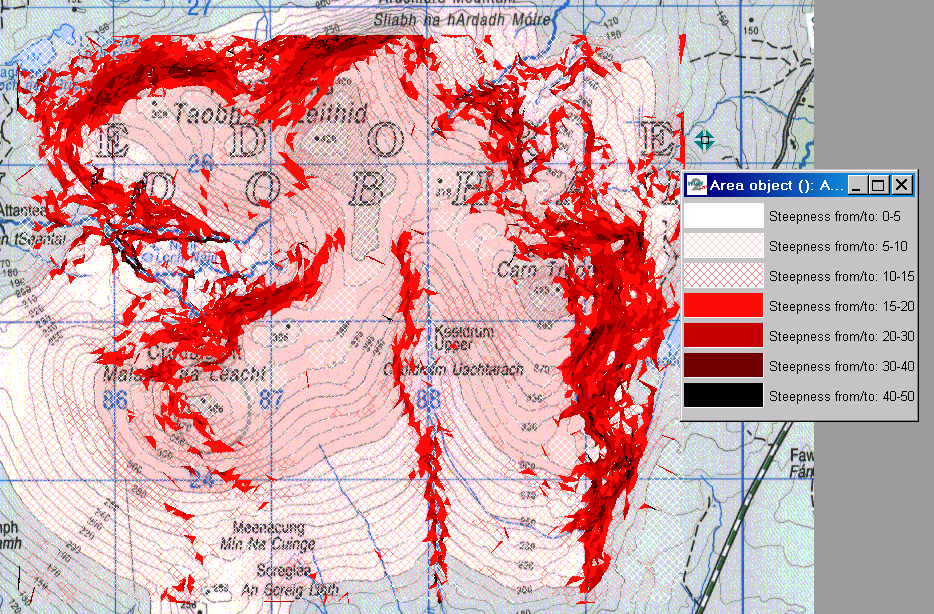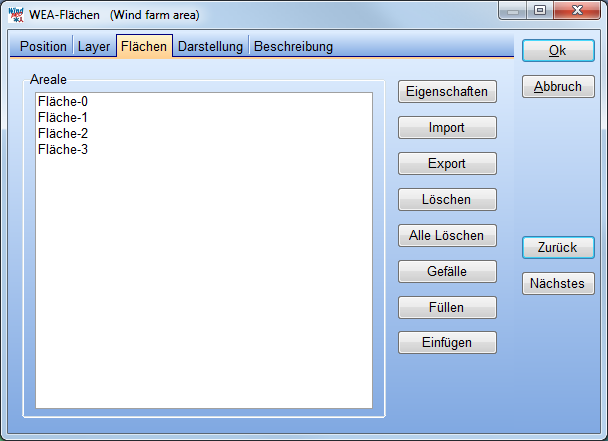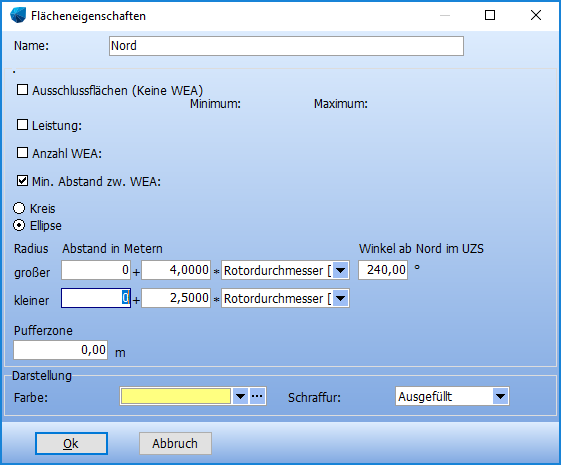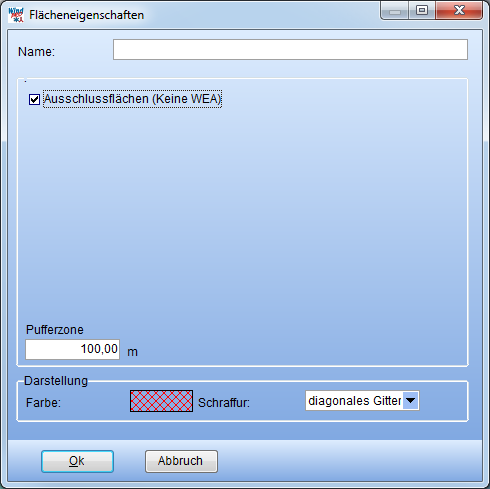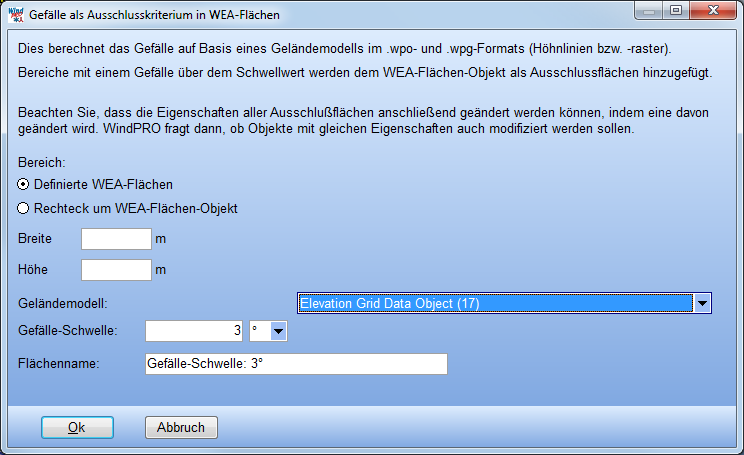Areal-Objekt: Difference between revisions
AlexandraD (talk | contribs) |
AlexandraD (talk | contribs) No edit summary |
||
| Line 175: | Line 175: | ||
[[File:DE_Basis_2.9_Areal-Objekt (15).png]] | [[File:DE_Basis_2.9_Areal-Objekt (15).png]] | ||
===Besonderheiten des WEA-Flächen-Objekts=== | ===Besonderheiten des WEA-Flächen-Objekts=== | ||
Revision as of 10:50, 21 October 2014
Zur deutschen Hauptseite | Alle deutschsprachigen Seiten
BASIS – Areal- und WEA-Flächen-Objekt
Einführung zum Areal-Objekt
Das Areal-Objekt ![]() ist ein Werkzeug zur Digitalisierung oder zum Import von Flächen als geschlossene Polygonzüge. In seiner Struktur und Anwendung ist es vergleichbar mit dem Linien-Objekt, nur enthält das Areal-Objekt keine linearen sondern flächenhafte Elemente.
Im Areal-Objekte werden zunächst Typen von Flächen definiert. Diese Flächentypen können dann auf der Karte den entsprechenden Bereichen zugewiesen werden.
Flächenhafte Elemente spielen in mehreren Modulen eine Rolle. In der Energieberechnung können den Flächentypen jeweils bestimmte Rauigkeitsklassen oder -längen zugewiesen werden, so dass mit geringem Aufwand Rauigkeitskarten erstellt werden können. Für die Sichtbarkeitsberechnung (ZVI) entscheidet die Höhe über Grund eines Landschaftsbereichs über die Sichtbarkeit eines Windparks. In NORD2000 wird über das Areal-Objekt die akustische Härte des Geländes, abhängig vom Monat, festgelegt.
ist ein Werkzeug zur Digitalisierung oder zum Import von Flächen als geschlossene Polygonzüge. In seiner Struktur und Anwendung ist es vergleichbar mit dem Linien-Objekt, nur enthält das Areal-Objekt keine linearen sondern flächenhafte Elemente.
Im Areal-Objekte werden zunächst Typen von Flächen definiert. Diese Flächentypen können dann auf der Karte den entsprechenden Bereichen zugewiesen werden.
Flächenhafte Elemente spielen in mehreren Modulen eine Rolle. In der Energieberechnung können den Flächentypen jeweils bestimmte Rauigkeitsklassen oder -längen zugewiesen werden, so dass mit geringem Aufwand Rauigkeitskarten erstellt werden können. Für die Sichtbarkeitsberechnung (ZVI) entscheidet die Höhe über Grund eines Landschaftsbereichs über die Sichtbarkeit eines Windparks. In NORD2000 wird über das Areal-Objekt die akustische Härte des Geländes, abhängig vom Monat, festgelegt.
Mit dem Areal-Objekt können entweder Flächen selbst digitalisiert werden, oder es können Daten von GIS-Systemen und andere Vektorgrafiken eingelesen werden.
Bevor Sie mit dem Objekt arbeiten, ist es wichtig, zu wissen für welche Aufgabe/n Sie die Areale verwenden möchten. So werden Sie für eine ZVI-(Sichtbarkeits-) Berechnung die Flächentypen anders definieren als für eine Rauigkeitsklassifizierung – Für eine ZVI-Berechnung können Sie die ganze offene Landschaft als einen Flächentyp betrachten. Für die Rauigkeitsklassifizierung dagegen wird es unter Umständen notwendig sein, verschiedene Unterklassen der offenen Landschaft zu unterscheiden, z.B. Ackerland mit niedriger Rauigkeit und Ackerland mit hoher Rauigkeit.
Das WEA-Flächen-Objekt ![]() ist eine Sonderform des Areal-Objekts, das für die Benutzung mit OPTIMIZE und dem ParkDesign-Objekt angepasst ist. Siehe die entsprechenden Kapitel im Handbuch für weitere Informationen.
ist eine Sonderform des Areal-Objekts, das für die Benutzung mit OPTIMIZE und dem ParkDesign-Objekt angepasst ist. Siehe die entsprechenden Kapitel im Handbuch für weitere Informationen.
Einsatzmöglichkeiten des Areal-Objekts
In der aktuellen Version von WindPRO kann das Areal-Objekt für diese Zwecke verwendet werden:
- Rauigkeitsklassifizierung *)
- ZVI (Sichtbarkeitsbereiche)
- Visuelle Landschaftselemente für 3D-Animation und PHOTOMONTAGE
- NORD2000 Geländehärte
- Windressourcen in der Planung (obsolet)
- Gefälle-Karte
*) Eine Rauigkeitsklassifizierung mit dem Areal-Objekt hat gegenüber dem Linien-Objekt die Vorteile, dass Inkonsistenzen leichter vermieden werden können. Beachten Sie aber, dass das Areal-Objekt in eine Liniendatei konvertiert werden muss, bevor es zur Energieberechnung genutzt werden kann. Die Liniendatei wird dann, wie auch die Höhenliniendateien, in das Terraindatenobjekt eingeladen werden (oder über ein Linien-Objekt mit diesem verbunden werden). Wenn eine Areal-Datei in eine Linien-Datei umgewandelt wird, gilt bei sich überlappenden Flächen die Regel, dass die Fläche mit der höchsten Rauigkeit sich durchsetzt.
In Terraindatenobjekten kann bei einigen Berechnungstypen und bei Verwendung von WAsP-Versionen <10.2 auch direkt ein Arealobjekt als Rauigkeitsquelle ausgewählt werden. Dabei werden dann die Areale von WindPRO in Rauigkeitsrosen umgewandelt, die an WAsP übergeben werden. Da hierfür nicht der WAsP-Algorithmus verwendet wird, entspricht das Ergebnis nicht vollständig den Ergebnissen einer Berechnung mit in eine Liniendatei umgewandelten Rauigkeitsarealen. Aus diesem Grund ist diese Möglichkeit bis auf weiteres als experimentell zu betrachten.
Erzeugung und Präsentation des Areal-Objekts
Areal-Objekt, Register Daten
Die in einem Areal-Objekt enthaltene Information wird in einer externen Datei mit der Endung *.w2r (WindPRO2-Regionen) gespeichert. Wenn Sie ein neues Areal-Objekt erzeugen, wird automatisch ein Dateiname erzeugt und eine so benannte Datei im Projektverzeichnis gespeichert. Wenn Sie den Namen der Datei selbst wählen möchten, so können Sie die automatische Dateinamenserzeugung unter Weitere Optionen | Automat.Dateiname entweder deaktivieren oder Einfluss auf den automatisch erzeugten Namen nehmen.
Alternativ können Sie mit der Schaltfläche Öffne Datei eine bereits existierende *.w2r-Datei öffnen. Um Daten aus anderen Quellen, z.B. *.dxf-Dateien, zu importieren, siehe Register Import/Export.
Areal-Objekt, Register Zweck
Geben Sie einen oder mehrere Verwendungszwecke für das Areal-Objekt an. Jeder Verwendungszweck benötigt spezielle Eigenschaften der Flächentypen, so benötigt die Verwendung in ZVI z.B. die Angabe einer Flächentyp-Höhe, wogegen für die Verwendung als Rauigkeitskarte die Rauigkeit eines Flächentyps gefragt ist.
Die ersten vier Verwendungszwecke werden üblicherweise verwendet, um physische Eigenschaften der Flächen zu beschreiben, z.B. Dorf, Wald, Wasser. Die letzten beiden Verwendungszwecke enthalten in der Regel Ergebnisse von vorangegangenen Berechnungen.
Die Verwendung der Gefälle-Analyse wird in Kapitel 2.9.6 genauer beschrieben.
Areal-Objekt, Register Flächentypen
Wenn Sie dieses Register das erste Mal aufrufen, wird Ihnen, je nach definiertem Zweck des Objekts, angeboten, eine Standardlegende zu laden. Dies ist z.B. die Standardlegende für Rauigkeiten:
Aktivieren oder deaktivieren Sie diejenigen Layer, die Sie für die vorliegende Aufgabe benötigen bzw. nicht benötigen mit den Häkchen. Nur die markierten Layer werden beim Digitalisiervorgang verwendet.
Durch diese Möglichkeit, die Zahl der definierten Layer einzuschränken, können Sie im Laufe ihrer Arbeit umfangreiche Layerlisten erstellen und diese projektbezogen einschränken.
Möchten Sie die vorgefertigte Legende nicht nutzen (oder ergänzen), muss eine Liste von verfügbaren Flächentypen erzeugt werden. Klicken Sie dazu auf Neuer Flächentyp:
Je nach Verwendungszweck werden im unteren Bereich unterschiedliche Informationen abgefragt.
Über die verschiedenen Register rechts der Flächentypen-Liste haben Sie Zugriff auf verschiedene nützliche Optionen:
Typen | Laden/Sichern: Fertige Flächentyp-Definitionen können aus zuvor erzeugten *.w2r-Dateien oder aus besonderen Flächentyp-Dateien mit der Endung *.lty geladen werden. Einige Fertige Flächentyp-Definitionen für die verschiedenen Verwendungszwecke des Areal-Objekts finden Sie im Ordner \WindPRO Data\Standards\.
Werkzeuge | Erzeuge Pufferzone: Erzeugt eine Pufferzone um alle Polygone des ausgewählten Flächentyps. Die Pufferzonen werden in einen neuen Flächentyp gespeichert.
Werkzeuge | Flächentyp leeren: Löscht alle Polygone des ausgewählten Flächentyps
Werkzeuge | Flächentypen verbinden: Fügt die Polygone eines Flächentyps einem anderen hinzu.
Werkzeuge | Löcher --> Flächen: Wandelt alle Loch-Polygone im ausgewählten Flächentyp in Polygone um.
Register Import / Export – mit Onlinedaten
Wenn der Zweck Rauigkeit gewählt ist, können auf dem Import/Export-Register Onlinedaten über den EMD-Server heruntergeladen werden. Der Import aus Online-Quellen funktioniert automatisiert, wogegen andere Datenquellen mehr Einstellungen benötigen.
Nutzen Sie den Internet-Link WindPRO-Dokumentation: Online Data, um mehr über die einzelnen Datenquellen zu erfahren!
Auch wenn ein anderer Zweck für das Areal-Objekt gewählt wurde, können über das unter-Register GIS-Daten bereits digitalisierte Polygone aus anderen Dateiformaten eingelesen werden. Das Laden aus GIS-Daten kann beträchtliche Zeit dauern - Laden Sie zunächst eine kleine Datei, um die Ladezeiten zu testen.
- Klicken Sie die Import-Schaltfläche an
- Wählen Sie die zu importierende *.dxf- oder *.shp-Datei aus.
- Geben Sie das Koordinatensystem und das Bezugssystem der angegebenen Datei an.
- Legen Sie fest, auf welche Weise die Daten aus der importierten Datei auf WindPRO-Flächentypen aufgeteilt werden. Beachten Sie, dass die Flächentypen dabei zwar eventuell bereits zutreffende Namen erhalten, dass die Eigenschaften (z.B. Rauigkeit) jedoch prinzipiell nicht importiert werden, sondern manuell zugewiesen werden müssen.
Nach dem Einlesen der Datei erscheinen die Polygone aus der importierten Datei in der Liste der Flächentypen
Achtung: Wenn Sie das Areal-Objekt zur Rauigkeitsklassifikation oder zur Sichtbarkeitsberechnung benutzen, bekommt alles außerhalb der digitalisierten Flächen die Eigenschaften des Hintergrunds zugewiesen. Wählen Sie diese mit der Schaltfläche Hintergrund-Rauigkeit (Register Flächentypen). Wenn Sie z.B. auf Inseln arbeiten, ist es sinnvoll, Wasser als Hintergrund zu definieren. Auf dem Festland wird der Hintergrund meistens das Ackerland sein, je nach Landschaft mit einer mehr oder minder hohen Rauigkeit. Vor diesem Hintergrund brauchen dann häufig nur noch die Siedlungen, Wälder und einige Bereiche Ackerland mit höherer Rauigkeit definiert werden, was viel Arbeit sparen kann. In der Regel werden Rauigkeiten bis zu einer Entfernung von 20 km digitalisiert. Ab einer Entfernung von 40 km haben die Rauigkeiten nur noch einen sehr geringen Einfluss.
Areal-Objekt, Register Darstellung
Hier können die Grenzen des auf der Hintergrundkarte sichtbaren Bereichs eingeschränkt werden. Dies kann vor allem zur Geschwindigkeitssteigerung bei der Arbeit auf dem Bildschirm sinnvoll sein.
Des Weiteren kann die Linienstärke der Flächenumrandungen eingestellt werden. Wählen Sie z.B. für Windressourcenkarten oder für Gefälle-Karten eine transparente Umrandung.
Digitalisieren auf dem Bildschirm, Editieren und Betrachten
Mit einer Hintergrundkarte, auf der alle relevante Informationen sichtbar sind (z.B. Wälder, Städte, ...), können Standorte manuell digitalisiert werden oder importierte Daten durch den direkten Vergleich mit der Karte validiert werden. Bezüglich des Bearbeitungsmodus und des Digitalisierens auf dem Bildschirm verhält sich das Areal-Objekt weitgehend wie das Linien-Objekt (Kapitel 2.8.3).
Speichern und die Benutzung des Areal-Objekts in Berechnungsmodulen
Die Datei, die die Areale enthält, wird am unter den Objekt-Eigenschaften, Register Daten angegebenen Ort gespeichert, wenn Sie den Bearbeitungsmodus verlassen. Wenn Sie eine bereits existierende Datei geladen haben und aus Versehen ungewollte Änderungen vorgenommen haben, dann suchen Sie die Datei bevor Sie den Bearbeitungsmodus verlassen im Windows-Explorer und machen Sie eine Kopie.
Das Areal-Objekt in Energieberechnungen: Export von Rauigkeits-MAP-Dateien
In den Objekt-Eigenschaften, Register Export, ist es möglich, digitalisierte Polygone als Rauigkeitslinien (*.wpo) zu speichern, wenn für das Areal-Objekt der Zweck: Rauigkeitskarte angegeben ist. Dies ist notwendig, da WAsP nur mit Rauigkeitslinien und nicht direkt mit den Polygonen arbeiten kann.
Beim Export stehen zwei verschiedene Methoden zur Verfügung, die je nach Datenquelle angewandt werden sollten:
Beim Export von Vektordaten in Rauigkeitslinien hat in Bereichen, in denen sich Polygone überlappen, jeweils die höchste Rauigkeit die Priorität. Beim Export von Rasterdaten treten per Definition keine Überlappungen auf, dafür verlangt diese Datenart eine besondere Handhabung der Kanten zwischen zwei Rasterzellen.
Denken Sie daran, die Hintergrund-Rauigkeit auf dem Register Flächentypen festzulegen. Überprüfen Sie die Ergebnis-*.wpo-Datei, indem Sie diese in ein Linien-Objekt einladen. Komplizierte Polygone können dazu führen, dass die Konvertierungsroutine versagt. Insbesondere wenn mehr als zwei Polygone sich überlappen oder wenn Polygone Ecken mit sehr spitzen Winkeln haben sollten die Daten sorgfältig geprüft werden.
Das Areal-Objekt in einer ZVI-Berechnung
In einer ZVI-(Sichtbarkeits)-Berechnung wird die Geländehöhe jeder Fläche, der über das Areal-Objekt eine Höhe über Grund zugewiesen wurde, um den entsprechenden Wert erhöht. Ein Wald auf einem Hügelkamm erhöht diesen also um seine Höhe, was die Sichtbarkeit der Bereiche dahinter einschränkt.
Wenn die Höhe über Grund eines Areals höher als die Augenhöhe in der ZVI-Berechnung ist, so werden die WEA von dieser Fläche aus automatisch als nicht sichtbar definiert. Natürlich ist dies nicht immer korrekt – im Wald können sich Sichtschneisen ergeben, und in Siedlungen sind zwischen Häusern am Rand immer Durchblicke möglich. Wenn hier exakte Ergebnisse benötigt werden, muss die Digitalisierung entsprechend detailliert vorgenommen werden, z.B. für einzelne Häuser einer Siedlung.
Modifizieren von Daten in Areal-Objekten
Über den EMD-Editor existieren viele Möglichkeiten, die Daten in einem Areal-Objekt zu modifizieren. Siehe hierzu Kapitel 2.13.
Gefälle-Berechnung und Darstellung
Zweck der Gefälle-Berechnung
Die Gefälle-Berechnung Importiert die Dreiecke, die für die Triangulierung und die Berechnung des Digitalen Geländemodells in einem Höhenlinien-Objekt erzeugt werden, in Polygone eines Areal-Objekts. Bei diesem Import wird das maximale Gefälle jedes einzelnen Dreiecks ermittelt und das Dreieck entsprechend farblich dargestellt. So können bestimmte Flächen ausgeschlossen werden, an denen z.B. aufgrund des hohen Gefälles keine Fundamente oder keine Zuwegungen gebaut werden können.
Vorgehensweise zur Erstellung einer Gefälle-Karte
Erzeugen Sie ein neues Areal-Objekt
Wählen Sie den Zweck: Gefälle-Analyse.
Erzeugen Sie einen Flächentyp für jedes Gefälle-Intervall, das Sie darstellen möchten. Einige Flächentyp-Definitionen für die Gefälle-Berechnung sind im Verzeichnis \WindPRO Data\Standards\ enthalten.
Gehen Sie zum Register Import/Export, Unterregister Gefälle (am unteren Rand).
Klicken Sie auf Importieren und wählen Sie das Linien-Objekt oder Höhenraster-Objekt aus, für das die Gefälle-Analyse durchgeführt werden soll. Markieren Sie die Flächentypen (Gefälle-Intervalle), die beim Import verwendet werden sollen (Auswählen mehrerer Zeilen mit gedrückter <Strg>-Taste). Wählen Sie rechts oben den zu importierenden Bereich aus. Stellen Sie schließlich sicher, dass ganz unten das Häkchen bei Gewählte Flächentypen vor dem Importieren leeren gesetzt ist. Klicken Sie auf OK und der Import beginnt.
Um die Ansicht übersichtlicher zu machen wählen Sie in den Areal-Objekt-Eigenschaften auf dem Register Darstellung aus, dass die Umrandung der Polygone transparent sein soll.
Ein Beispiel auf einer Gefälle-Karte ist unten abgebildet. Beachten Sie, dass die WEA an Stellen errichtet wurden, wo das Gefälle des Geländes 5° nicht übersteigt.
Besonderheiten des WEA-Flächen-Objekts
Das WEA-Flächen-Objekt ![]() ist eine Sonderform des Areal-Objekts, das zur Definition der Außengrenzen der Windfarmfläche verwendet wird. Dabei kann es um eine geschlossene Fläche gehen oder um mehrere räumlich getrennte Parzellen, für die Landnutzungsverträge bestehen. Zur die Anwendung des OPTIMIZE-Moduls ist das WEA-Flächen-Objekt zwingend notwendig.
ist eine Sonderform des Areal-Objekts, das zur Definition der Außengrenzen der Windfarmfläche verwendet wird. Dabei kann es um eine geschlossene Fläche gehen oder um mehrere räumlich getrennte Parzellen, für die Landnutzungsverträge bestehen. Zur die Anwendung des OPTIMIZE-Moduls ist das WEA-Flächen-Objekt zwingend notwendig.
Die Eigenschaften von WEA-Flächen werden nicht über Flächentypen definiert, sondern jede Einzelfläche hat individuelle Eigenschaften:
Es können WEA-Flächen und Ausschlussflächen definiert werden. Bei beiden können einzuhaltende Abstände zum Rand definiert werden (Pufferzone), wobei diese bei WEA-Flächen vom Rand nach innen gehen, bei Ausschlussflächen nach außen.
Zusammen mit der Möglichkeit, Shapefiles zu importieren, stellt das WEA-Flächen-Objekt mit Ausschlussflächen und Pufferzonen eine bequeme Möglichkeit dar, Restriktionen zu visualisieren und das Micrositing zu vereinfachen.
Das WEA-Flächen-Objekt birgt weiterhin einige spezielle Möglichkeiten, die im Folgenden vorgestellt werden.
Gefälle in der WEA-Fläche
Mit dem Knopf Gefälle kann ein Gefälle-Schwellwert angegeben werden und Flächen, deren Gefälle über diesem Wert liegen, werden als Ausschlussflächen definiert. Hierzu wird ein Höhenlinien- oder Höhenraster-Objekt benötigt.
Füllen der Fläche mit WEA
Mit dem Füllen-Knopf werden so viele WEA eines bestimmten Typs innerhalb der WEA-Fläche platziert, wie möglich. Dies ist ein schneller Weg, um das maximale Potenzial einer Fläche auszuloten.
Voraussetzung ist, dass für alle Teilflächen ein einzuhaltender Mindestabstand zwischen WEA angegeben ist. Bestehende WEA-Objekte innerhalb der Fläche werden dabei nicht berücksichtigt.